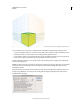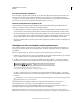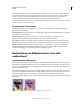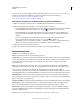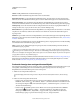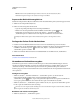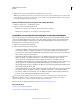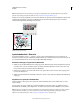Operation Manual
107
VERWENDEN VON ILLUSTRATOR
Zeichnen
Letzte Aktualisierung 24.5.2011
Ausrichten von Ebenen an Objekten
Wenn Sie Objekte in derselben Tiefe oder Höhe wie ein vorhandenes Objekt im Perspektivenraster zeichnen oder
anordnen möchten, wählen Sie das vorhandene Objekt in der Perspektivenebene aus und klicken auf „Objekt“ >
„Perspektive“ > „Ebene an Objekt ausrichten“, um das entsprechende Raster in der gewünschten Höhe und Tiefe zu
positionieren. Jetzt können Sie neue Objekte in Perspektive zeichnen oder setzen.
Skalieren von Objekten im Perspektivenraster
Sie können Objekte im Perspektivenraster mithilfe des Perspektivenauswahl-Werkzeugs auswählen. Beim der
Skalierung von Objekten im Perspektivenraster gelten folgende Regeln:
• Die Skalierung findet in der Ebene des Objekts statt. Wenn Sie ein Objekt skalieren, werden die Höhe und der
Abstand basierend auf der Ebene des Objekts skaliert und nicht basierend auf der aktuellen oder aktiven Ebene.
• Bei mehreren Objekten wird die Skalierung für Objekte ausgeführt, die sich auf derselben Ebene befinden. Wenn
Sie z. B. mehrere Objekte auf der rechten und linken Ebene auswählen, werden alle Objekte skaliert, die sich auf
derselben Ebene befinden, wie das Objekt, dessen Begrenzungsrahmen für die Skalierung verwendet wird.
• Objekte, die parallel verschoben wurden, werden in ihrer jeweiligen Ebene skaliert und nicht in der aktuellen oder
aktiven Ebene.
Hinzufügen von Text und Symbolen zum Perspektivenraster
Wenn das Raster sichtbar ist, können Sie Text und Symbole nicht direkt einer Perspektivenebene hinzufügen. Sie
können jedoch Text und Symbole auf die Perspektivenebene verschieben, nachdem Sie diese im normalen Modus
erstellt haben.
Führen Sie folgende Schritte aus, um Text oder Symbole auf die Perspektivenebene zu verschieben.
1 Wählen Sie den vorhandenen Text oder das Symbol mithilfe des Perspektivenauswahl-Werkzeugs aus und ziehen
Sie es bei sichtbarem Raster an die gewünschte Stelle auf der aktiven Ebene.
2 Die Option „Text bearbeiten“ ist im Steuerungsbedienfeld und im Menü „Objekt“ > „Perspektive“ verfügbar.
Darüber hinaus können Sie Text im Isolationsmodus oder durch Doppelklicken auf das Textobjekt bearbeiten.
Steuerungsbedienfeld mit den Optionen zum Bearbeiten von Text
A. Text bearbeiten B. Perspektive bearbeiten C. Ausgewähltes Objekt isolieren
Die Option „Symbol bearbeiten“ ist ebenfalls im Steuerungsbedienfeld und im Menü „Objekt“ > „Perspektive“
verfügbar. Darüber hinaus können Sie ein Symbol im Isolationsmodus oder durch Doppelklicken auf das Objekt
bearbeiten.
Abhängig davon, ob Sie ein Symbol oder Text bearbeiten, heißen die Optionen im Steuerungsbedienfeld entweder
„Symbol bearbeiten“ oder „Text bearbeiten“.
Eine Symbolinstanz in Perspektive ist dasselbe wie eine umgewandelte Symbolinstanz. Sie können eine
Symboldefinition genau so bearbeiten, wie die Symboldefinition einer reduzierten Symbolinstanz.
Symboldefinitionen können jedoch keine Bildarten enthalten, die in Perspektive nicht unterstützt werden, z. B.
Rasterbilder, Grafiken aus Drittprogrammen, Hüllen, alter Text und Verlaufsgitter.
Hinweis: Manche Funktionen, wie das Ersetzen eines Symbols, Löschen der Verknüpfung beim Umwandeln einer
Symbolinstanz und Zurücksetzen von Transformationen, können auf Symbole in Perspektive nicht angewendet werden.
A
B
C